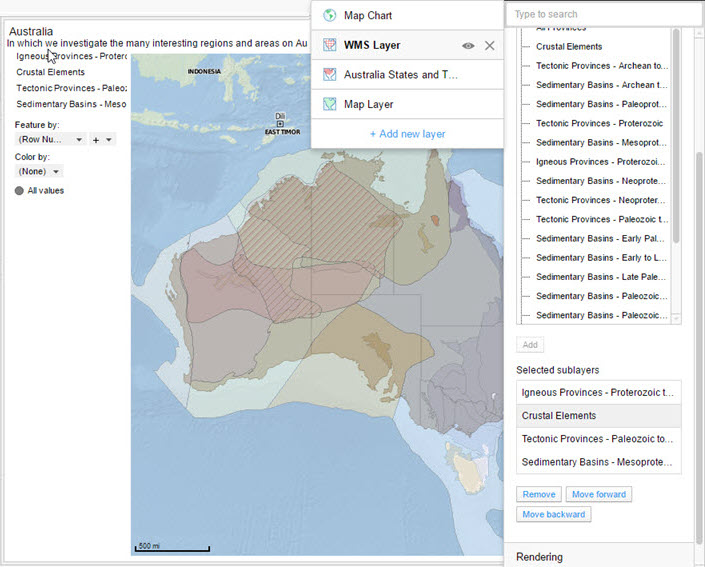Configuración de una capa y subcapa WMS
Después de agregar una capa WMS (Web Map Service) válida, use sus propiedades para ajustar la forma en que se muestra en la visualización del gráfico de mapa.
Antes de empezar
Procedimiento
Ejemplo de capa WMS configurada con subcapas
- Título y Descripción del gráfico de mapa contienen información acerca de la visualización.
- La capa WMS muestra el servicio de http://services.ga.gov.au/gis/services/Geological_Provinces_2013/MapServer/WMSServer?request=GetCapabilities.
- Aspecto se ha establecido en semitransparente para mostrar el país y los territorios bajo la capa WMS.
- Mapa muestra las cuatro subcapas seleccionadas (indicadas en la leyenda). El listado de arriba abajo de las subcapas seleccionadas corresponde a la ubicación de adelante hacia atrás de la visualización en el gráfico de mapa. Tenga en cuenta que las subcapas también se muestran en la leyenda.
- La leyenda se muestra en el lado izquierdo de la visualización del gráfico de mapa.
- La capa de características subyacente muestra las fronteras de los estados.
- La capa de mapa subyacente muestra el litoral y el océano.
Sugerencias de procesamiento
En la página de propiedades Procesamiento, puede cambiar las propiedades que afectan a la velocidad de procesamiento del mapa.
Si el servidor WMS admite procesamiento basado en mosaico, el mapa se cargará antes. Sin embargo, el procesamiento basado en mosaico genera más llamadas al servidor WMS, de modo que, si existe un límite en el número de solicitudes, se corre el riesgo de que se llegue al límite y no se puedan recuperar las imágenes del servidor. Para que el mapa se cargue más rápido al volver a abrir el análisis, asegúrese de utilizar la opción Imágenes de caché del servidor WMS. Esto reducirá la cantidad de solicitudes al servidor WMS.